9 Möglichkeiten, uTorrent vollständig von Windows PC/Mac zu deinstallieren?
Veröffentlicht: 2022-02-13Möchten Sie wissen, wie Sie uTorrent vollständig von Ihrem Windows-PC deinstallieren können ? In diesem Tutorial werden einige Methoden verwendet, um Utorrent vollständig von Ihrem Windows-PC zu löschen. Befolgen Sie einfach die nachstehenden Anweisungen, um Ihre Arbeit problemlos abzuschließen.
Inhaltsverzeichnis
Was ist uTorrent?
uTorrent ist ein proprietärer Adware-BitTorrent-Client, der BitTorrent, Inc. gehört und von ihm entwickelt wurde. Mit über 150 Millionen Benutzern ist er der am weitesten verbreitete BitTorrent-Client. Das Programm wurde entwickelt, um minimale Computerressourcen zu verwenden und gleichzeitig eine Funktionalität zu bieten, die mit größeren BitTorrent-Clients vergleichbar ist. Diese Software ist für Windows, Android, Mac OS und Linux verfügbar.
Warum sollte ich uTorrent von Windows PC/Mac deinstallieren?
uTorrent ist ein anständiger Torrent-Client, aber das bedeutet nicht, dass er keine Apps von Drittanbietern installiert. Einige der Apps lassen den Benutzer nicht einmal wissen, dass sie Anwendungen von Drittanbietern installieren werden. Mit Hilfe dieser Apps von Drittanbietern ist es für Hacker einfacher, Ihr System zu hacken. Kostenlose uTorrent-Clients wurden auch von Hackern missbraucht, die versuchen könnten, mit Hilfe dieses Tools Viren und potenziell unerwünschte Programme zu verbreiten.
Viele Benutzer berichten, dass sie Probleme haben, uTorrent loszuwerden. Nach der Deinstallation der uTorrent-App von Ihrem Computer sind noch einige Drittanbieter-Apps in Ihrem System versteckt.
Sobald uTorrent in dieser Angelegenheit in Ihr System gelangt, ist es sehr schwierig, es zu entfernen. Aber keine Sorge, wir sind hier, um bessere Methoden zur vollständigen Deinstallation von uTorrent von Ihrem Windows-PC bereitzustellen. Befolgen Sie einfach die folgenden Richtlinien mit verschiedenen möglichen Methoden.
Warnung: Das Herunterladen von Torrent-Dateien ist illegal. Es ist ein Muss, einen VPN-Dienst zu verwenden, um sich vor ISP- oder Govt-Verfolgung zu schützen. Wir empfehlen NordVPN (Link mit 70 % Rabatt), den billigsten und besten VPN-Dienst.
- Verwandte: So deinstallieren Sie Mozilla Firefox vollständig vom Computer
- 4 Möglichkeiten, den Opera-Browser vollständig zu deinstallieren
Wie entferne ich uTorrent von einem Windows-PC?
In diesem ersten Abschnitt zeigen wir Ihnen einige Methoden zum Löschen von uTorrent von einem Windows-PC. Im zweiten Abschnitt zeigen wir Ihnen, wie Sie übrig gebliebene Apps von Drittanbietern entfernen, um uTorrent vollständig von Ihrem Windows-PC zu deinstallieren.
1. Wie deinstalliere ich uTorrent von einem Windows 10-PC über die Systemsteuerung?
Videoanleitung:
Sehen Sie sich das Video-Tutorial an, um den gesamten Prozess zu lernen. Es steht Ihnen jedoch frei, die nach dem Video erwähnten weiteren Schritte zu überspringen und zu befolgen.
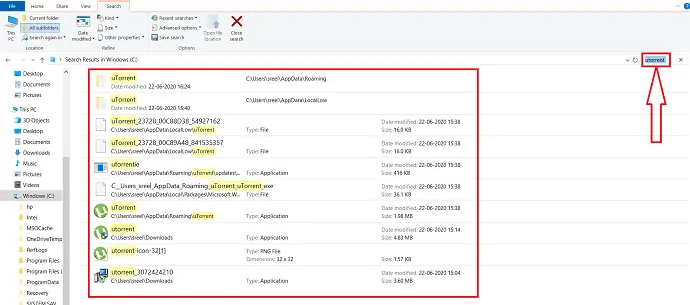
Darin haben wir erklärt, wie man uTorrent über die Systemsteuerung aus Windows löscht.
Gesamtzeit: 2 Minuten
Schritt:1 Öffnen Sie das Bedienfeld
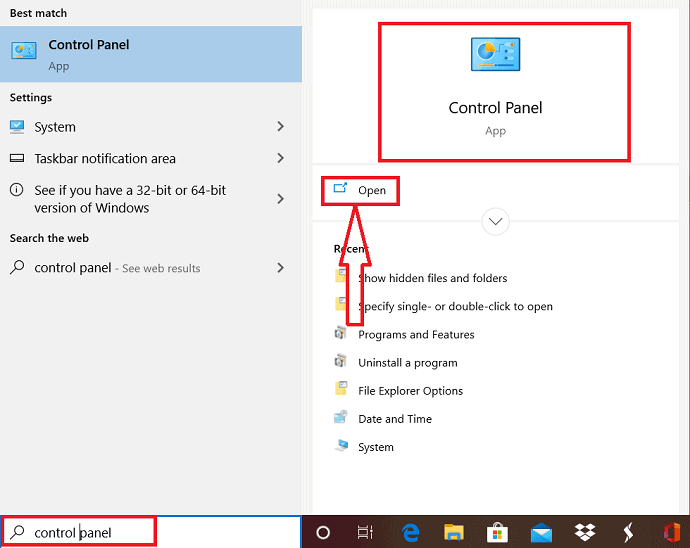
Gehen Sie zur Suchleiste und geben Sie „Systemsteuerung“ ein und klicken Sie darauf, um die Option zu öffnen oder auszuwählen.
Schritt:2 Programme und Funktionen öffnen
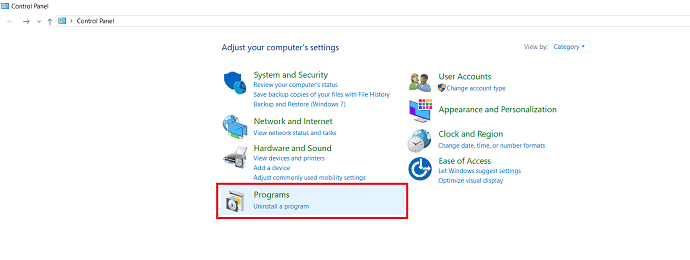
Doppelklicken Sie auf Programme , um das Programm- und Funktionsfenster zu öffnen.
Schritt: 3 Wählen Sie die Option Deinstallieren
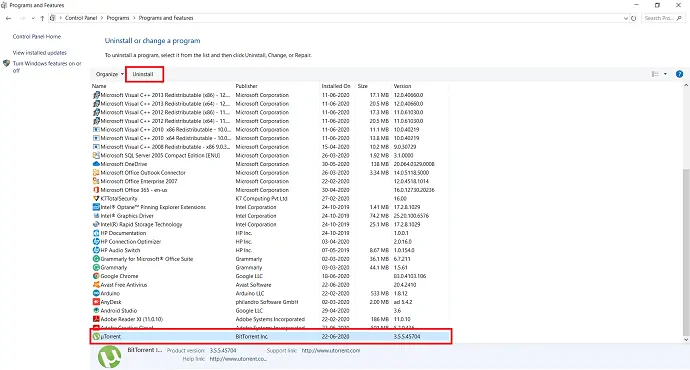
Scrollen Sie nach unten, bis Sie den UTorrent finden, und wählen Sie ihn dann aus. Oben finden Sie eine Deinstallationsoption. einfach draufklicken.
Danach wird ein Popup-Fenster auf dem Bildschirm angezeigt, um den Deinstallationsvorgang zu bestätigen. Wenn Sie sicher sind, das ausgewählte Programm/Anwendung zu deinstallieren, klicken Sie auf Deinstallieren.
2. uTorrent steckt fest? – Verwenden Sie den Task-Manager und den abgesicherten Modus, um die uTorrent-App zu löschen
Wenn Sie bei uTorrent hängen geblieben sind, müssen Sie den Task-Manager verwenden, um die Ausführung von uTorrent zu beenden.
Drücken Sie gleichzeitig die Optionen Strg+Alt+Entf oder Umschalt+Strg+Esc. Auf dem Bildschirm werden andere Optionen angezeigt als die Option „Task-Manager“.
Das Task-Manager-Fenster wird mit den Verarbeitungs-Apps angezeigt, aus denen Sie alle Prozesse auswählen sollten, die etwas mit uTorrent zu tun haben. Klicken Sie dann auf die Option „Task beenden“ am unteren Rand des Fensters.
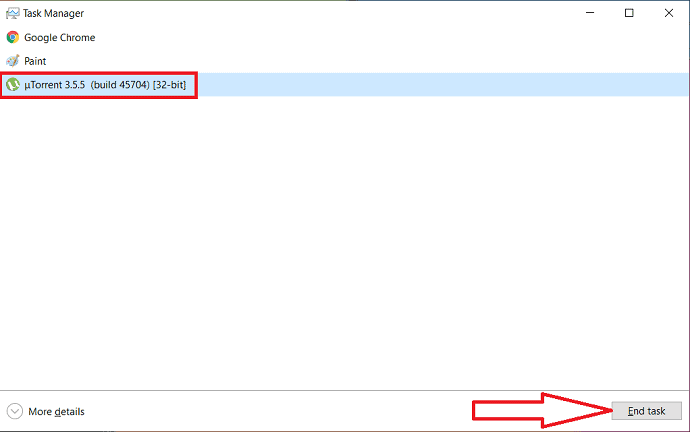
Wenn Sie während der Deinstallation auf Probleme stoßen, sollten Sie Ihr System wahrscheinlich neu starten und in einem abgesicherten Modus booten, der verhindert, dass Apps von Drittanbietern aktiviert werden. Führen Sie die folgenden Schritte aus, um das System sicher neu zu starten:
Drücken Sie gleichzeitig Windows + R, um die Ausführungsfenster zu öffnen, oder geben Sie einfach „Ausführen“ in die Suchleiste ein und drücken Sie „Enter“.
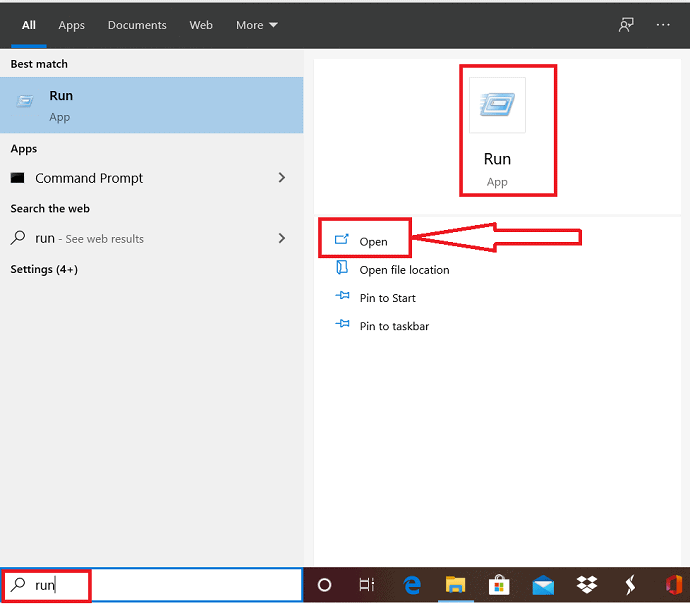
Geben Sie „msconfig“ in das geöffnete Dialogfeld des Ausführen-Fensters ein und klicken Sie auf „OK“.
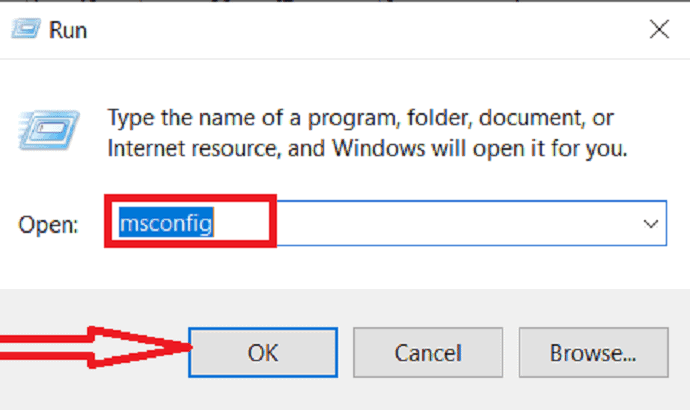
Wählen Sie die Registerkarte Boot im Systemkonfigurationsfenster. Suchen Sie unter den Startoptionen nach dem sicheren Start. Klicken Sie auf Safe Boot und wählen Sie die minimale Option
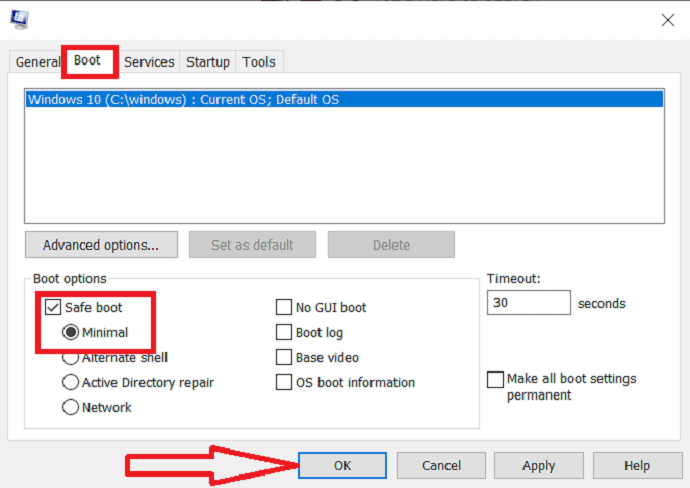
Klicken Sie unten auf dem Bildschirm auf die Option Ok und wählen Sie dann die Option Neustart, die im nächsten Popup-Dialogfeld angezeigt wird.
3. Wie entferne ich uTorrent vom Windows-PC mithilfe der Einstellungen?
Schritt: 1 Drücken Sie auf das Windows-Symbol, das in der linken Ecke der Taskleiste angezeigt wird, und wählen Sie Einstellungen aus oder öffnen Sie die Einstellungs-App, indem Sie den Namen in die Suchleiste eingeben.
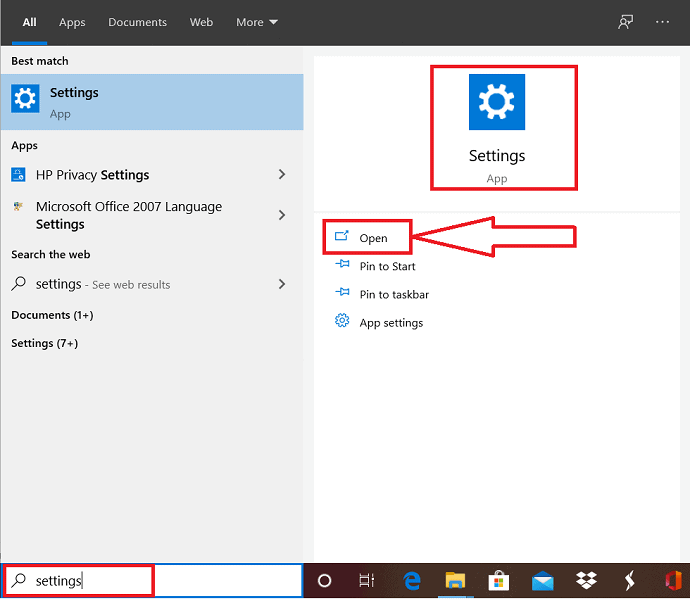
Schritt:2 Wählen Sie im Einstellungsfenster „Apps“ aus.
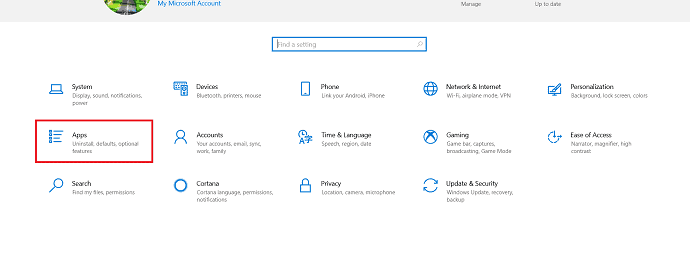
Schritt:3 Wählen Sie nun „Apps & Features“ auf der linken Seite des Fensters und wählen Sie uTorrent aus der Liste auf der rechten Seite des Fensters.
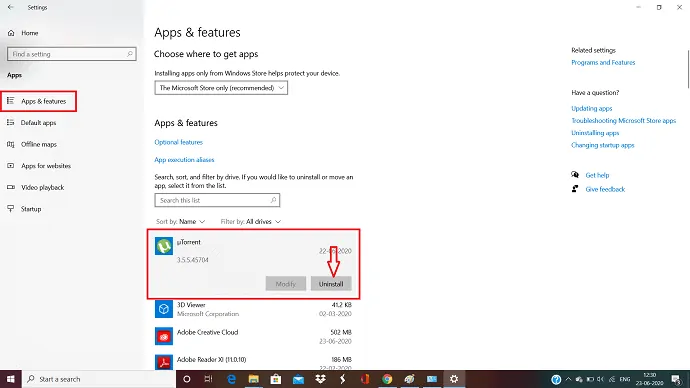
Sie können die Deinstallationsoption unter der App beobachten. Klicken Sie einfach darauf, um die uTorrent-App von Ihrem PC zu deinstallieren.
- Verwandte: So ändern Sie die Zeitzone in Windows 10
- 4 kostenlose Tipps zum dauerhaften Löschen temporärer Dateien in Windows 10
4. Wie entferne ich uTorrent über die Taskleiste?
Gehen Sie zur Suche in der Taskleiste und geben Sie „uTorrent“ ein. Die uTorrent-App wird auf dem Bildschirm angezeigt.
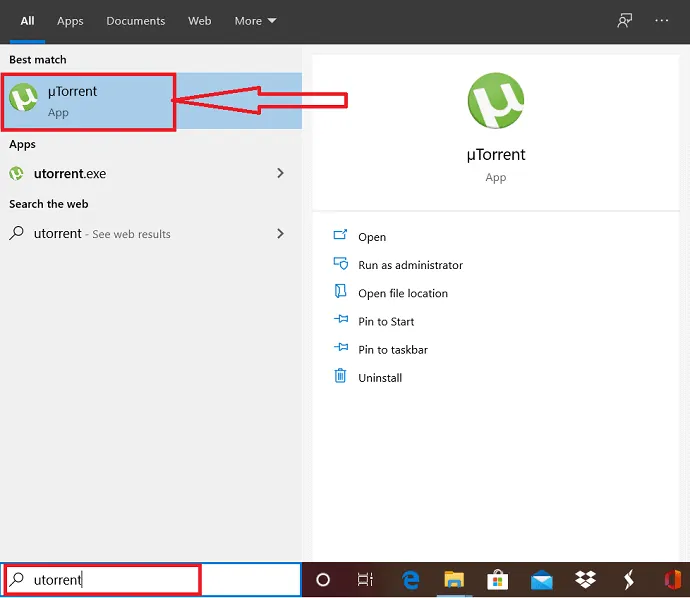
Klicken Sie dann einfach mit der rechten Maustaste darauf und wählen Sie die Deinstallationsoption, um uTorrent zu deinstallieren.
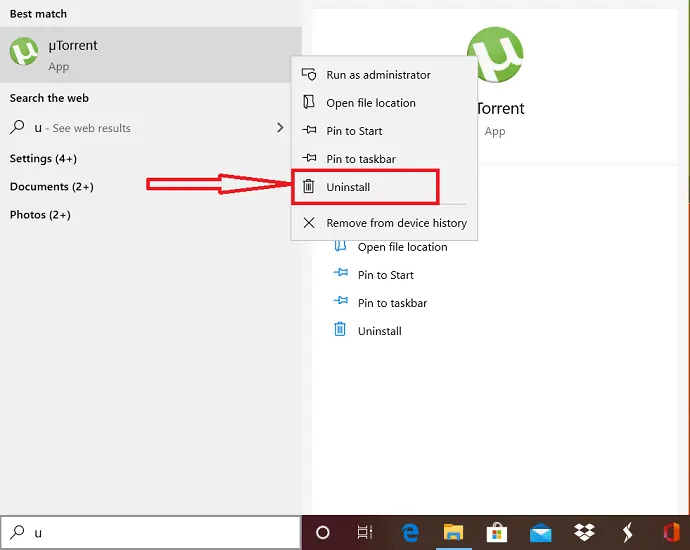
5. Wie deinstalliere ich uTorrent von der aktuellen Benutzersoftware?
- Gehen Sie zuerst zum Ordner der aktuellen Benutzersoftware
- Wählen Sie dann im angezeigten Fenster den Ordner „App Data“ und wählen Sie den Ordner „Roaming“ aus.
- Scrollen Sie, bis Sie die uTorrent-Ordner finden, und löschen Sie sie alle mit einem einzigen Klick.
So deinstallieren Sie uTorrent vollständig, indem Sie übrig gebliebene Dateien löschen
Bis jetzt haben wir die Methoden zum Entfernen von uTorrent von Ihrem Windows-PC gesehen. Aber das ist nicht genug. Auch nach dem Entfernen von uTorrent können einige Dateien auf Ihrem PC übrig bleiben. Lassen Sie uns sehen, wie man übrig gebliebene Dateien entfernt.
6. Löschen Sie Drittanbieter-Apps oder ungültige Einträge der uTorrent-App
Auch nach der Deinstallation der uTorrent-Anwendung gibt es einige weitere versteckte Dateien. Um all diese versteckten Dateien zu löschen, befolgen Sie einfach die folgenden Anweisungen, um Ihnen die Arbeit zu erleichtern.
Klicken Sie auf Start und gehen Sie dann zur Systemsteuerung.
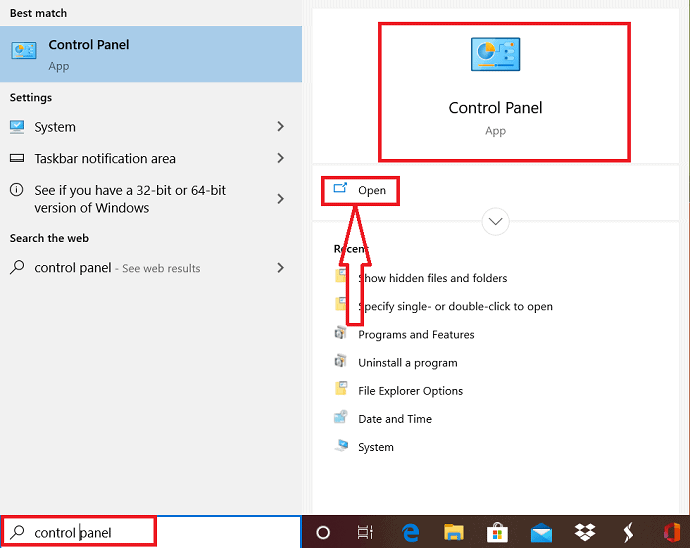
Wählen Sie „Darstellung und Personalisierung“ im Fenster der Systemsteuerung.

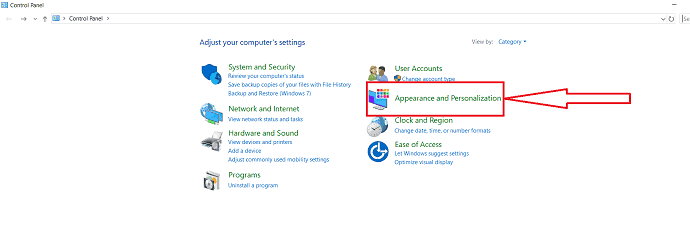
Und wählen Sie im nächsten Fenster „Datei-Explorer-Optionen“.
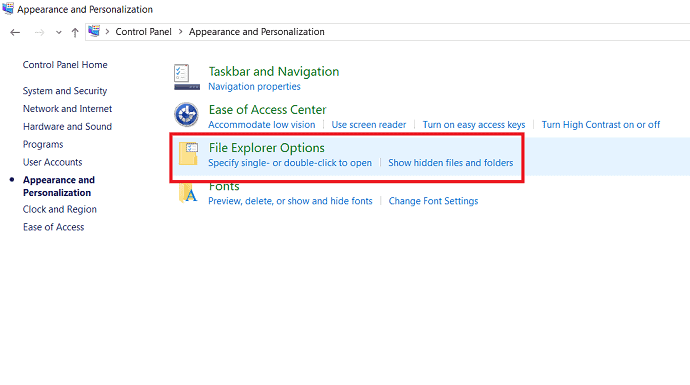
Wählen Sie die Registerkarte „Ansicht“ im Fenster „Datei-Explorer-Optionen“. Aktivieren Sie dann die Option „Versteckte Dateien, Ordner und Laufwerke anzeigen“, die auf der Registerkarte „Erweiterte Einstellungen“ angezeigt werden. Klicken Sie abschließend auf OK.
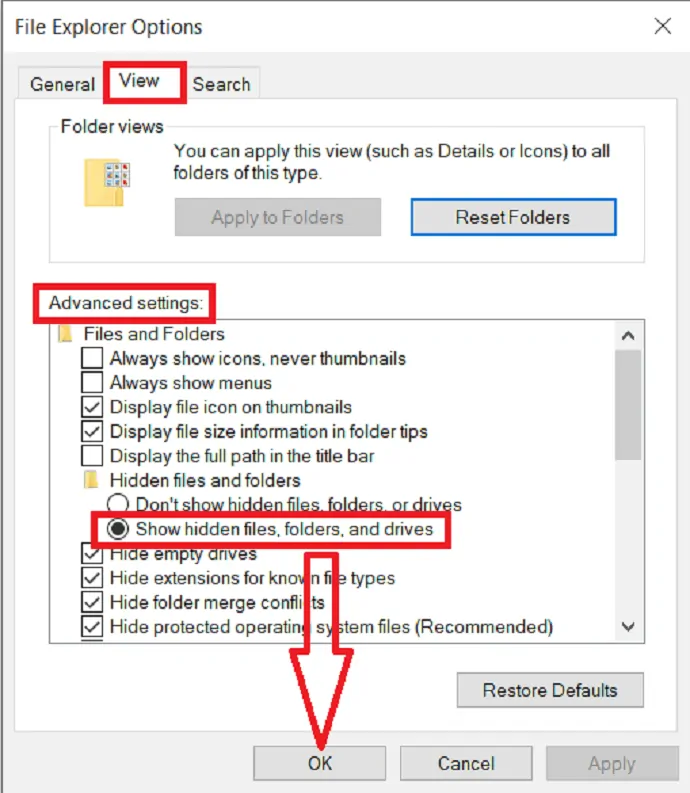
Jetzt müssen Sie zum Windows-Datei-Explorer gehen, indem Sie jeweils Windows + E auswählen oder auf das Symbol „Dieser PC“ doppelklicken. Meistens werden die heruntergeladenen Dateien im Zusammenhang mit der App auf „c-drive“ gespeichert, also klicken Sie auf die Option „Windows c-drive“.
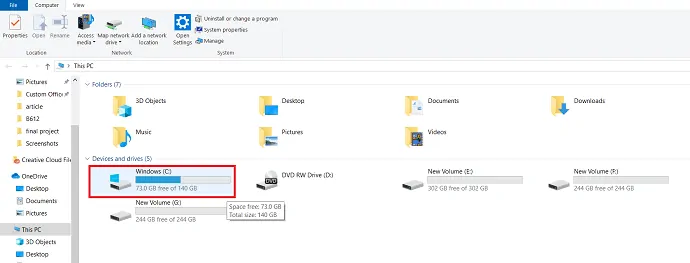
Um dann die versteckten Dateien von uTorrent anzuzeigen, geben Sie einfach „uTorrent“ in die Suchleiste ein und warten Sie auf die Ergebnisse.
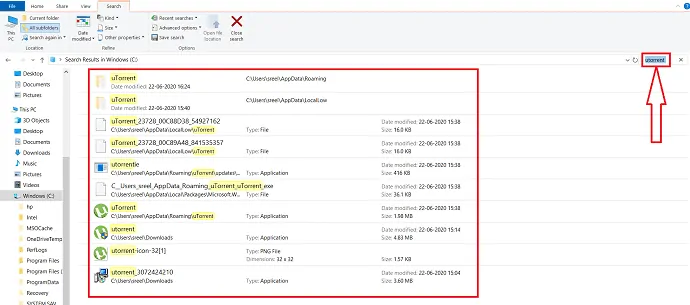
Wählen Sie danach alle Dateien aus, die sich auf uTorrent beziehen, und löschen Sie alle diese Dateien dauerhaft.
7. Wie lösche ich uTorrent-Reste vom Windows-PC mit dem Registrierungseditor?
Gehen Sie zum Start-Button und geben Sie den „Registry-Editor“ in die Suchleiste ein. Klicken Sie darauf, um die App zu starten.
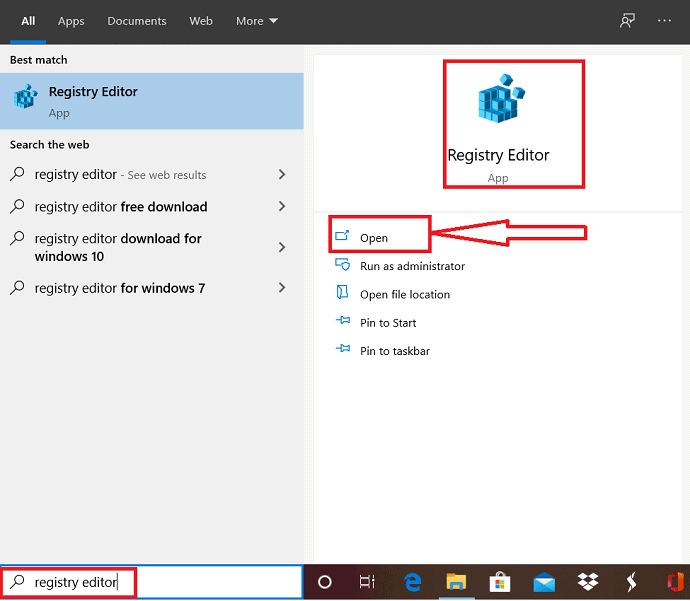
Klicken Sie auf Ja, wenn Ihr System Sie auffordert, die Bestätigung im UAC-Dialog zu geben.
Wählen Sie gleichzeitig Strg+F aus, um das Suchfenster zu starten. Geben Sie uTorrent in das Feld Suchen nach ein und drücken Sie die Eingabetaste oder wählen Sie Weitersuchen , um die Einträge zu finden, die sich auf uTorrent beziehen.
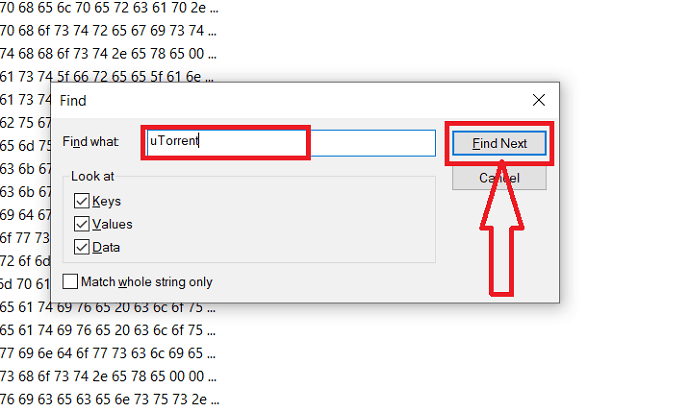
Klicken Sie mit der rechten Maustaste auf die ausgewählten Dateien und wählen Sie die Option Löschen aus der Liste, um alle uTorrent-Dateien zu löschen.
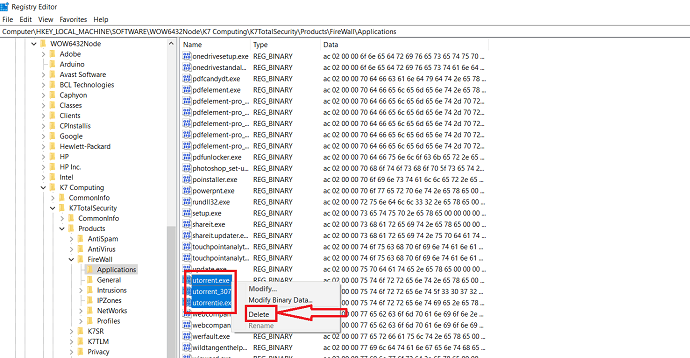
Mit Hilfe dieser Schritte sollten Sie die uTorrent-App erfolgreich von Ihrem Windows-PC deinstalliert haben. Sie können denselben Vorgang noch einmal wiederholen, um die gebündelte Software zu entfernen, falls sie noch vorhanden ist.
8. Verwenden Sie das uTorrent-Entfernungstool oder das uTorrent-Deinstallationstool
Selbst wenn Sie die oben genannten Methoden befolgen, besteht die Möglichkeit, dass einige Dateien auf Ihrem PC verbleiben. Wenn Sie das Tool zum Entfernen von uTorrent verwenden, werden sie vollständig entfernt.
Wir empfehlen Ihnen, das IObit-Deinstallationsprogramm zu verwenden, mit dem Sie nicht nur uTorrent, sondern auch jede andere Anwendung vollständig deinstallieren können.
Angebot: Unsere Leser erhalten einen Sonderrabatt von 25 % auf alle IObit-Produkte. Besuchen Sie unsere IObit-Rabattgutschein-Gutscheinseite für den Gutscheincode.
- Verwandte Themen: Die 7 wichtigsten Möglichkeiten zum Anpassen von Windows 10-Feeling und -Aussehen
- So verwenden Sie Microsoft-Haftnotizen unter Windows 10 und Android
9. So löschen Sie Utorrent vom Mac
µTorrent ist ein sehr beliebter BitTorrent-Client. Das Herunterladen von Objekten im Zusammenhang mit µTorrent kann jedoch für Ihren Mac-Computer unsicher sein und Junk-Dateien zum Mac hinzufügen. Wenn Sie µTorrent mit einfachen Schritten von Ihrem Mac entfernen möchten, lesen Sie diesen Artikel. Wir zeigen Ihnen, wie Sie µTorrent auf einem Mac vollständig und sicher deinstallieren.
Heute finden Sie die effektivste Methode zur vollständigen Deinstallation von uTorrent auf Ihrem Mac-Rechner in nur wenigen Minuten.
Es ist sehr schwierig, den uTorrent vollständig von der Mac OS-Maschine zu entfernen, es sei denn, die zugehörigen Dateien werden von Ihnen bereinigt. Das sind nichts als die Junk-Dateien und die nicht verwendeten ungültigen Elemente.
Wenn diese Dateien übrig bleiben, weil sie nicht ordnungsgemäß deinstalliert wurden, erhalten Sie wahrscheinlich Fehlercodes und einige Warnmeldungen, wenn Sie versuchen, andere Arten von Anwendungen auszuführen. Bis Sie diese übrig gebliebenen Dinge löschen, gilt es nicht als von Ihrem Mac entfernt oder deinstalliert. Diese sollten also ordnungsgemäß entfernt und die Schritte befolgt werden, um zu versuchen, uTorrent erfolgreich vom Mac-Computer zu deinstallieren.
Schritt-1: Deinstallieren oder beenden Sie uTorrent über Activity Monitor
Stellen Sie zunächst sicher, dass Sie uTorrent geschlossen und alle zugehörigen Prozesse beendet haben. Damit der Deinstallationsvorgang reibungslos abläuft.
Klicken Sie im oberen Menü des Finders auf die Registerkarte „GO“.
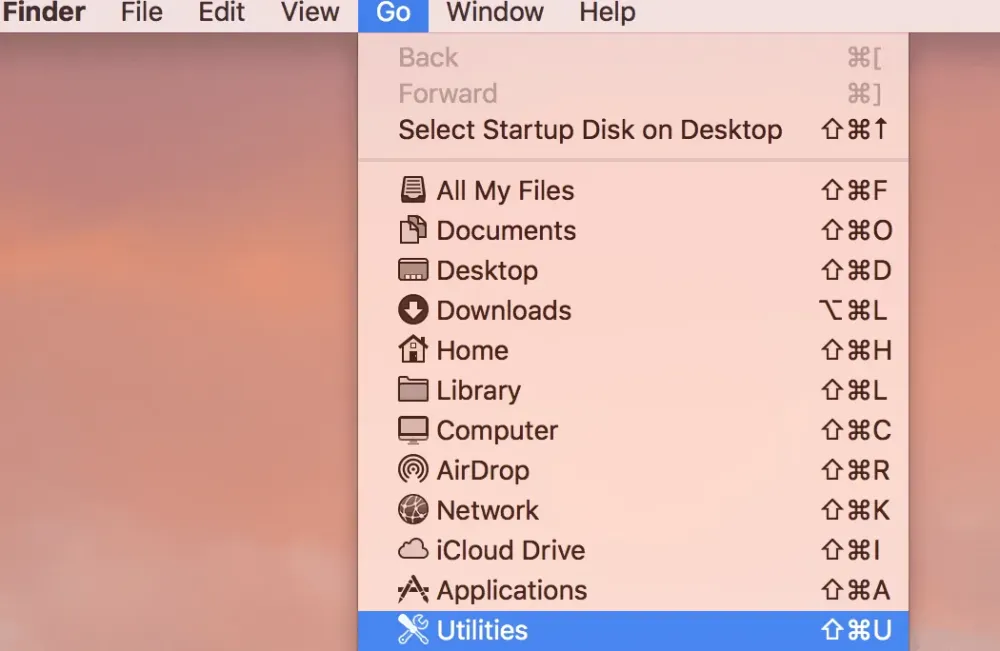
Wählen Sie dann die Option „Dienstprogramme“ in der Liste.
Sobald Sie die Dienstprogramme aufgerufen haben, finden Sie das Aktivitätsmonitor-Symbol.
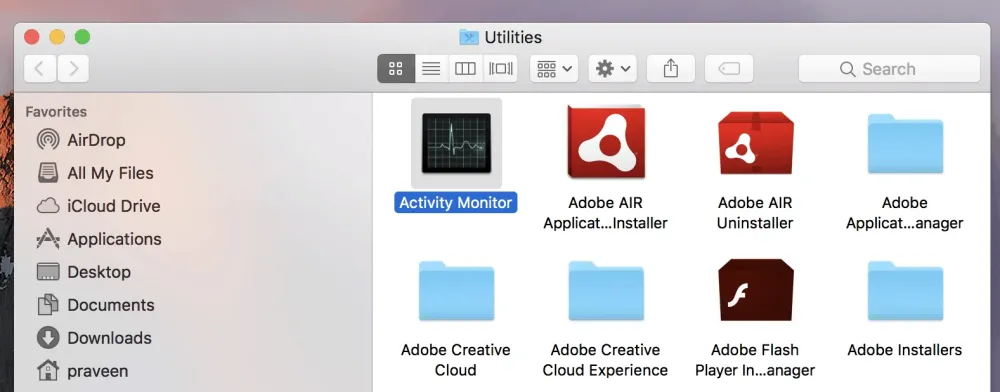
Doppelklicken Sie auf das Symbol, um den Aktivitätsmonitor zu starten.
Sie sehen die Anzahl der Prozesse, die im Systemhintergrund ausgeführt werden. Wählen Sie den aktiven Prozess von uTorrent und beenden Sie diesen, indem Sie auf die Schaltfläche „X“ klicken, um die Anwendung zu schließen. Stellen Sie sicher, dass Sie den Vorgang beenden.
Sie können auch einen anderen einfacheren Weg ausprobieren, um „Activity Monitor“ zu starten.
Drücken Sie „Command+Leertaste“ auf Ihrer Tastatur, dann können Sie die Oberfläche von „Activity Monitor“ sehen.
Wählen Sie den Prozess aus und klicken Sie dann im oberen Menü auf das Symbol „X“.
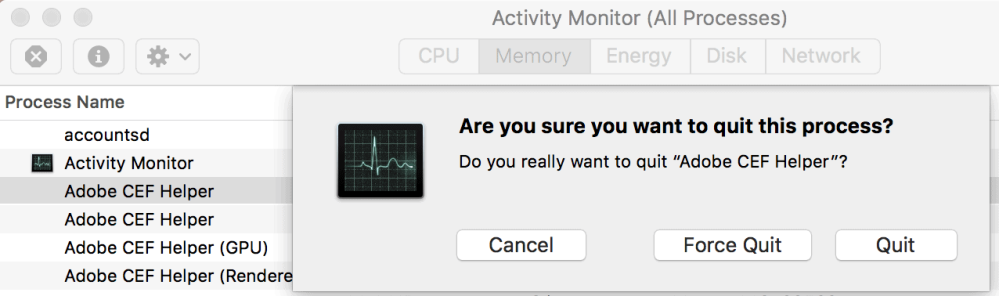
Sie werden mit der Meldung „Möchten Sie diesen Vorgang wirklich beenden?“ gewarnt.
Wählen Sie nun entweder Beenden oder Beenden erzwingen, um den Vorgang zu beenden, und er wird beendet.
Schritt 2: Entfernen Sie das uTorrent-Symbol aus dem Papierkorb und leeren Sie den Papierkorb.
Die Papierkorbfunktion von Mac OS kann Ihnen helfen, die ausführbare Hauptdatei von uTorrent vom Mac zu entfernen. Dies ist eine der effektivsten Methoden, um uTorrent vom Mac zu deinstallieren.
- Bitte klicken Sie im oberen Hauptmenü auf die Registerkarte „Los“ und wählen Sie „Anwendungen“ aus der verfügbaren Liste aus.
Suchen Sie nach dem uTorrent-Symbol, klicken Sie dann mit der rechten Maustaste auf das Symbol und wählen Sie dann die Option „In den Papierkorb verschieben“.
Sie können es auch einfach in den „Papierkorb“ ziehen.
Stellen Sie sicher, dass Sie den Papierkorb leeren, um die mit uTorrent verknüpften Hauptdateien vom Mac zu entfernen. 
Sie sehen das Dialogfenster, in dem Sie gefragt werden: „Sind Sie sicher, dass Sie die Elemente im Papierkorb dauerhaft löschen möchten?“. Es wird eine kleine Hinweismeldung wie „Sie können diese Aktion nicht rückgängig machen“ angezeigt.
Bitte klicken Sie auf die Schaltfläche „Papierkorb leeren“, um alle ausführbaren Dateien dieser Anwendung zu löschen.
Schritt 3: Finden Sie alle Reste heraus und bereinigen Sie sie, um uTorrent vollständig zu deinstallieren
Man muss wissen, dass einige uTorrent-ähnliche Anwendungen bei der Installation auf dem Mac-Rechner jede Menge verknüpfte Dateien und Junk-Dateien und andere Arten ungültiger Elemente generieren.
Beispielsweise könnten die Anwendungsunterstützungsdateien, Einstellungen, Caches, Binärdateien, Bibliotheken, Dock-Symbole, gespeicherte Zustände, Plugins usw. als zusätzliche Dateien bezeichnet werden.
Diese Reste befinden sich in einigen Ordnern auf dem Mac. Einige davon werden hier erwähnt ( /Library/Preferences/, /Library/Application Support/ /Library/Caches/ ).
Die wichtigste Aufgabe besteht darin, sie zu lokalisieren und die zugehörigen zusätzlichen Dateien der jeweiligen Anwendung, die Sie entfernen möchten, zu bereinigen.
Bitte klicken Sie im oberen Hauptmenü auf die Registerkarte „Gehe zu“ und wählen Sie „Gehe zum Ordner“ aus der verfügbaren Liste.
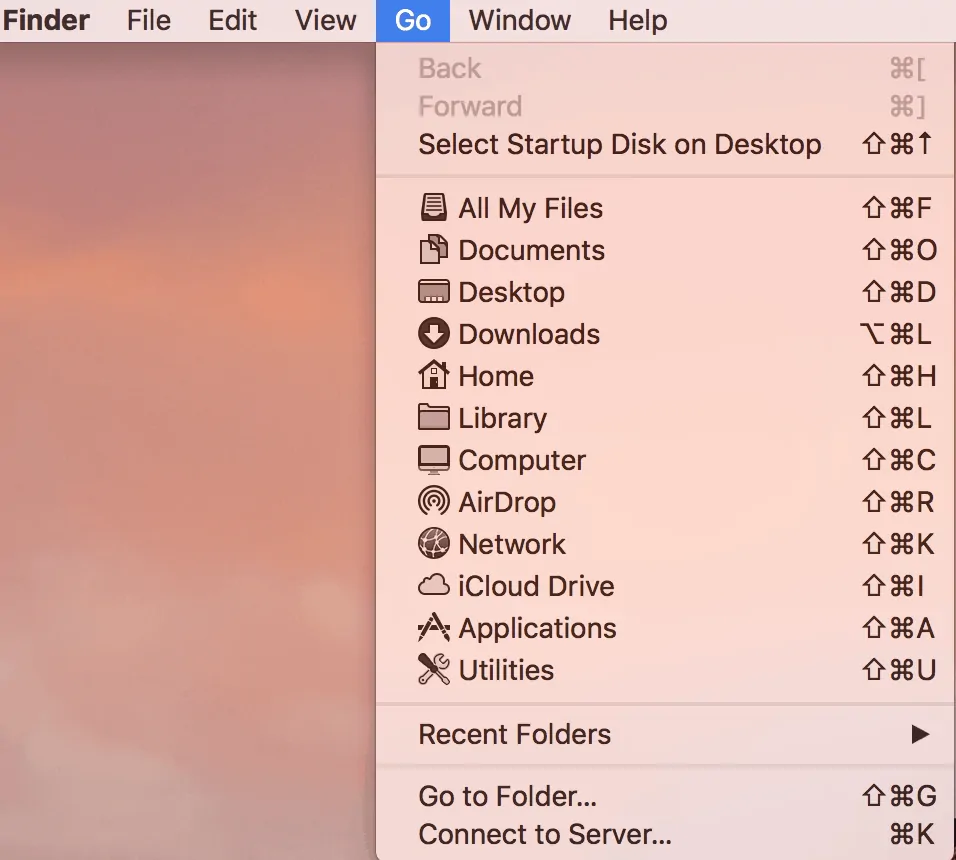
Geben Sie dann /Library in die Option Gehe zu Ordner ein.
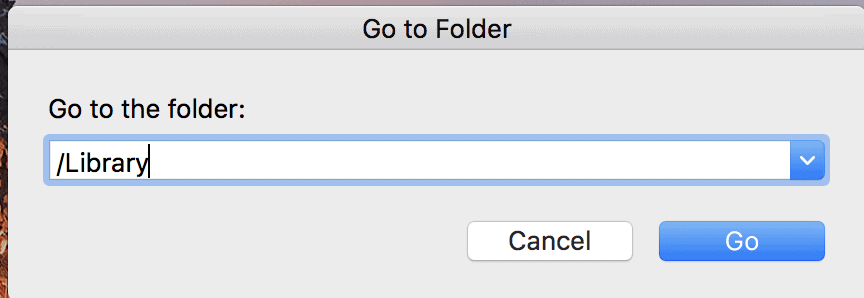
Suchen Sie den Ordner „Caches“ und suchen Sie nach allen zusätzlichen Caches oder zusätzlichen Dateien von uTorrent.
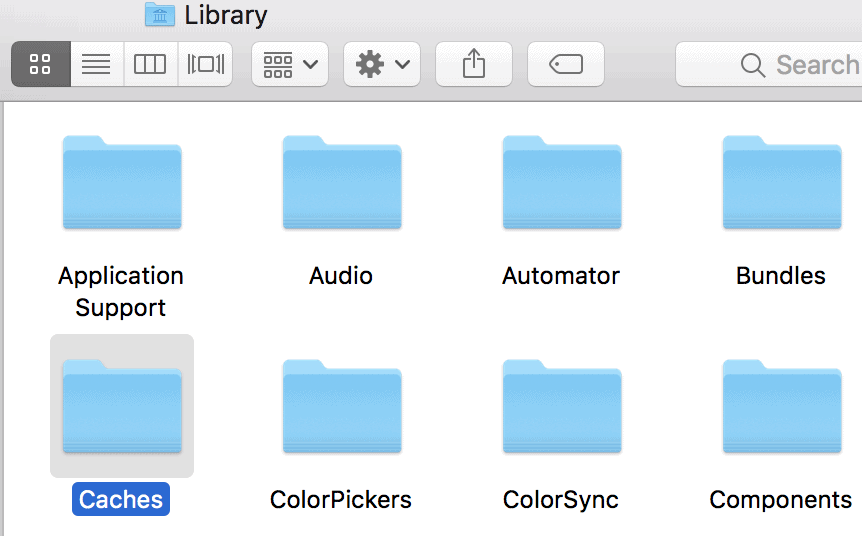
Räumen Sie diese Reste auf.
Suchen Sie den Ordner „Preferences“ und suchen Sie nach allen zusätzlichen Dateien oder zugehörigen Dateien von uTorrent.
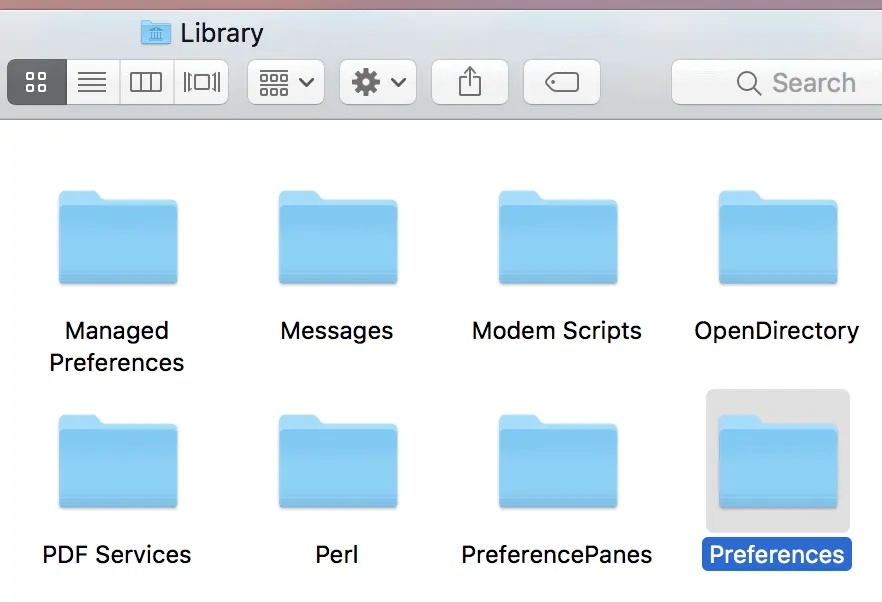
Entfernen Sie diese Junk-Dateien aus diesem Ordner.
Suchen Sie den Ordner „Application Support“ und suchen Sie nach allen unterstützten Dateien oder zugehörigen Dateien von uTorrent.
Löschen Sie die unterstützten Dateien, die der Anwendung zugeordnet sind.
Schritt 4: Leeren Sie den Papierkorb, um alle Reste vollständig und dauerhaft zu entfernen
- Stellen Sie sicher, dass Sie den Papierkorb leeren, um die mit uTorrent verknüpften Hauptdateien vom Mac zu entfernen.
- Sie sehen das Dialogfenster, in dem Sie gefragt werden: „Sind Sie sicher, dass Sie die Elemente im Papierkorb dauerhaft löschen möchten?“. Es wird eine kleine Hinweismeldung wie „Sie können diese Aktion nicht rückgängig machen“ angezeigt.
- Bitte klicken Sie auf die Schaltfläche „Papierkorb leeren“, um alle ausführbaren Dateien dieser Anwendung zu löschen.
Abschließend starten Sie bitte Ihr Mac-System neu, damit die Änderungen wirksam werden und effektiv funktionieren.
Fazit:
Schließlich besteht dieses Tutorial aus Richtlinien, die verwendet werden, um den Utorrent vollständig von den verschiedenen Versionen von Windows-PCs wie Windows 7, Windows 8 und Windows 10 zu löschen oder zu deinstallieren. Mit Hilfe dieser Richtlinien können Sie Ihr Problem so einfach lösen, wie Sie denken . Unter den oben erläuterten Methoden schlage ich vor, dass Sie sich für die Systemsteuerungsmethode entscheiden. Weil es nicht nur die uTorrent-Anwendung löscht, sondern auch die versteckten Dateien im Zusammenhang mit uTorrent, die beim Herunterladen der uTorrent-App heruntergeladen werden.
Nun, ich denke, Sie können uTorrent von Ihrem Windows-PC deinstallieren, indem Sie die oben genannten Richtlinien verwenden.
Ich hoffe, dieses Tutorial hat Ihnen geholfen, uTorrent von Ihrem Windows-PC zu löschen/deinstallieren . Wenn Ihnen dieser Artikel gefällt, teilen Sie ihn bitte und folgen Sie WhatVwant auf Facebook, Twitter und YouTube, um weitere Tipps zu erhalten.
Wie lösche ich Utorrent vom Windows-PC?-FAQ
1.Wie deinstalliere ich die versteckten Dateien vom Windows-PC?
Gehen Sie in der Systemsteuerung zu „ Datei-Explorer-Optionen “ und aktivieren Sie dann „ Ausgeblendete Dateien anzeigen “ unter „Zusätzliche Einstellungen“, indem Sie die Registerkarte „ Ansicht “ auswählen. Suchen Sie abschließend nach versteckten Dateien im aktuellen Softwareordner und geben Sie einfach „uTorrent“ in die Suchleiste ein. Die versteckten Dateien werden auf dem Bildschirm angezeigt, wählen Sie sie aus und löschen Sie sie.
2.Wie lässt sich uTorrent am einfachsten deinstallieren?
Der einfachste Weg, uTorrent von einem Windows-PC zu deinstallieren, ist die Verwendung der Systemsteuerung.
3.Ist es möglich, uTorrent von Windows 8 zu deinstallieren?
Jawohl. Es ist möglich, uTorrent von Windows 8 zu deinstallieren.
4.Ist es möglich, es vom Startmenü aus zu deinstallieren?
Jawohl. Es ist möglich, dass Sie einfach „uTorrent“ in die Suchleiste eingeben und dann mit der rechten Maustaste auf die App klicken und eine Deinstallationsoption auswählen möchten.
